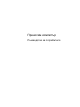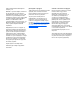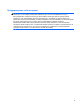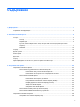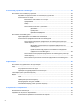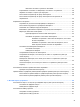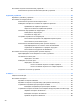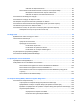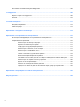Notebook User Guide - Windows 8
Table Of Contents
- Добре дошли
- Опознайте компютъра си
- Свързване към мрежа
- Посочващи устройства и клавиатура
- Използване на посочващи устройства
- Използване на клавиатурата
- Идентифициране на клавишните комбинации
- Използване на цифровите блокове на клавиатурата
- Мултимедия
- Управление на захранването
- Изключване на компютъра
- Задаване на опциите на захранването
- Захранване от батерията
- Откриване на допълнителна информация за батерията
- Използване на функцията за проверка на батерията
- Показване на оставащия заряд на батерията
- Максимално увеличаване на времето за разреждане на батерията
- Мерки при ниски нива на батерията
- Поставяне или изваждане на батерията
- Съхраняване на мощността на батерията
- Съхранение на батерия, която може да се сменя от потребителя (само при някои модели)
- Изхвърляне на батерия, която може да се сменя от потребителя (само при някои модели)
- Смяна на батерия, която може да се сменя от потребителя (само при някои модели)
- Използване на външно променливотоково захранване
- Превключващи се графични режими/двойни графични режими (само при някои модели)
- Външни карти и устройства
- Дискови устройства
- Боравене с дисковите устройства
- Използване на твърди дискове
- Използване на оптични устройства (само при някои модели)
- Защита
- Защита на компютъра
- Използване на пароли
- Използване на антивирусен софтуер
- Използване на софтуер за защитна стена
- Инсталиране на критично важни актуализации за защита
- Използване на HP ProtectTools Security Manager (само при някои модели)
- Поставяне на допълнителен защитен кабел
- Използване на четеца за пръстови отпечатъци (само при някои модели)
- Поддръжка
- Архивиране и възстановяване
- Computer Setup (BIOS) и Advanced System Diagnostics
- Поддръжка
- Технически данни
- Пътуване с компютъра
- Отстраняване на неизправности
- Източници на информация за отстраняване на неизправности
- Разрешаване на проблеми
- Компютърът не може да стартира
- Екранът на компютъра е празен
- Софтуерът не функционира нормално
- Компютърът е включен, но не отговаря
- Компютърът е необичайно топъл
- Някое от външните устройства не работи
- Безжичната мрежова връзка не работи
- Поставката за оптичния диск не се отваря за изваждане на CD или DVD диск
- Компютърът не открива оптично устройство
- Дискът не се възпроизвежда
- Филмът не се вижда на външен дисплей
- Процесът на запис на диск не започва или спира, преди да е приключил
- Разреждане на статично електричество
- Азбучен указател
Използване на допълнителни външни устройства ........................................................................ 62
Използване на допълнителни външни дискови устройства ......................................... 62
8 Дискови устройства ................................................................................................................................... 63
Боравене с дисковите устройства ................................................................................................... 63
Използване на твърди дискове ....................................................................................................... 64
Използване на допълнителния секретен винт .............................................................. 64
Изваждане или обратно поставяне на сервизната вратичка ....................................... 65
Премахване на сервизната вратичка ............................................................ 65
Обратно поставяне на сервизната вратичка ................................................ 66
Смяна или надстройване на твърдия диск .................................................................... 67
Изваждане на
твърдия диск ........................................................................... 67
Поставяне на твърд диск ................................................................................ 69
Ускоряване на работата на твърдия диск ...................................................................... 71
Използване на програмата за дефрагментиране на диска ......................... 71
Използване на „Почистване на диск“ ............................................................. 71
Използване на HP 3D DriveGuard (само при някои модели) ........................................ 72
Идентифициране на състоянието на HP 3D DriveGuard .............................. 72
Управление на захранването с паркиран твърд диск .................................. 73
Използване на софтуера HP 3D DriveGuard ................................................. 73
Използване на оптични устройства (само при
някои модели) ...................................................... 73
Идентифициране на инсталираното оптично устройство ............................................ 73
Поставяне на оптичен диск ............................................................................................. 74
Зареждане с поставка ..................................................................................... 74
Изваждане на оптичен диск ............................................................................................ 74
Зареждане с поставка ..................................................................................... 74
Когато поставката на диска се отваря нормално ......................... 75
Когато поставката на диска не се отваря нормално .................... 75
Споделяне на оптични устройства ................................................................................. 77
9 Защита ........................................................................................................................................................... 78
Защита на компютъра ...................................................................................................................... 78
Използване на пароли ..................................................................................................................... 79
Задаване на пароли
в Windows ...................................................................................... 80
Задаване на пароли в Computer Setup (Настройка на компютъра) ............................. 81
Управление на администраторска парола за BIOS ...................................................... 82
Въвеждане на администраторска парола за BIOS ....................................... 83
Управление на парола за DriveLock в Computer Setup (Настройка на компютъра) ... 83
Задаване на парола за DriveLock .................................................................. 84
Въвеждане на парола за DriveLock ............................................................... 86
Промяна на парола за DriveLock .................................................................... 86
viii